Como restaurar um site WordPress usando UpdraftPlus
Publicados: 2022-06-05Fazer backup do seu site WordPress é uma das etapas mais importantes e cruciais que você deve seguir ao iniciar seu site. No entanto, o backup é um processo que a maioria dos proprietários de sites ignora e depois se arrepende de suas decisões.
Criar um backup para o seu site WordPress é muito fácil e dificilmente leva um minuto. Com um backup adequado, você pode restaurar facilmente uma cópia de trabalho do seu backup do WordPress com apenas um clique de um botão
Para restaurar um site WordPress, acesse o painel do WordPress > Configurações e selecione Updraftplus Backup e clique na guia backup/restauração. Agora selecione um backup específico que você deseja restaurar. Clique no botão Restaurar e selecione os componentes que deseja Restaurar. Agora clique no botão Iniciar restauração e, dependendo do tamanho do seu site, o processo de restauração levará algum tempo. Depois de receber uma mensagem de restauração bem-sucedida, atualize a página e seu site WordPress será restaurado com sucesso.
Neste artigo, abordarei como restaurar seu site WordPress a partir de um backup e escolher quais são as coisas que você deseja restaurar. Você pode restaurar todo o seu site ou escolher um componente específico para restaurar.
O processo de restauração usando este método é muito fácil e muito simples e nesta etapa, vou usar este plugin conhecido como Updraftplus .
Portanto, se você usar outro plug-in para fazer backup e restaurar, o processo de restauração pode ser um pouco diferente disso, porque a maioria dos blogs e sites usa o Updraftplus como plug-in de backup e restauração.
Se você não usa nenhum plug-in de backup específico, pode aprender a criar seu próprio backup do WordPress neste artigo.
Ao final deste post, você saberá exatamente como restaurar seu site WordPress se houver necessidade.
Vídeo tutorial
Você pode ler este artigo ou apenas assistir a este vídeo do YouTube para aprender como restaurar seu site WordPress em apenas 5 minutos .
Se você gostou deste vídeo, não se esqueça de clicar no botão de inscrição que está logo abaixo deste vídeo para que você possa obter gratuitamente toda a ajuda profissional relacionada ao WordPress.
Antes de restaurar seu site WordPress
Restaurar um site WordPress não é o trabalho que você deseja fazer com muita frequência. Todos desejamos que não enfrentemos nenhum momento em que precisemos restaurar um site WordPress.
O WordPress tem vários plugins e temas e algo pode falhar sempre que você precisar restaurar seu site WordPress para que seu site funcione bem como funcionaria e sua empresa ou seu blog estejam funcionando perfeitamente.
Então, para restaurar um site WordPress, você precisará se pensar.
- Primeiramente você deve ter um backup criado pelo seu plugin wordpress ou pelo seu Cpanel ou empresa de hospedagem
- Baixe a cópia atual do seu site wordpress, incluindo banco de dados para medidas de segurança
- Baixe a cópia do site wordpress de backup incluindo banco de dados para medidas de segurança adicionais.
Nota: se você não baixar nenhum desses arquivos e iniciar o processo de backup e se o processo de backup for encerrado ou interrompido no meio, você perderá todos os seus dados durante a restauração e esse processo às vezes é irreversível. Então, eu sugiro que você baixe as duas cópias do seu site para que você sempre tenha uma solução se tudo der errado.
Por que você precisa restaurar um site WordPress.
Existem várias razões pelas quais você precisa restaurar um site WordPress. Na maioria dos casos, um plugin ou tema danificou seu site WordPress ou, às vezes, seu site WordPress é infectado por malware, devido ao qual você precisa restaurar seu site WordPress.
Muitos usuários do WordPress entraram em contato conosco e descobrimos que a maioria deles não é técnica . Tudo bem se você não é técnico, mas o erro que os usuários não técnicos cometem é que eles tentam assistir a vários vídeos do YouTube e implementar todas as coisas no mesmo processo que a bagunça nesse processo.
Portanto, se você é alguém que deseja restaurar seu site WordPress e está usando o Updraftplus como seu plugin WordPress, siga apenas este guia, pois este guia é inteiramente destinado aos usuários do Updraftplus .
Restaurando o site WordPress do Backup.
Portanto, se você estiver usando uma versão premium do Updraftplus, ele terá o recurso de criar backups automáticos e criar um backup incremental do seu site WordPress e salvá-lo em armazenamento remoto como Dropbox ou Google Drive .

Portanto, espero que você já tenha criado um backup do WordPress e agora escolha qual backup do WordPress deseja restaurar.
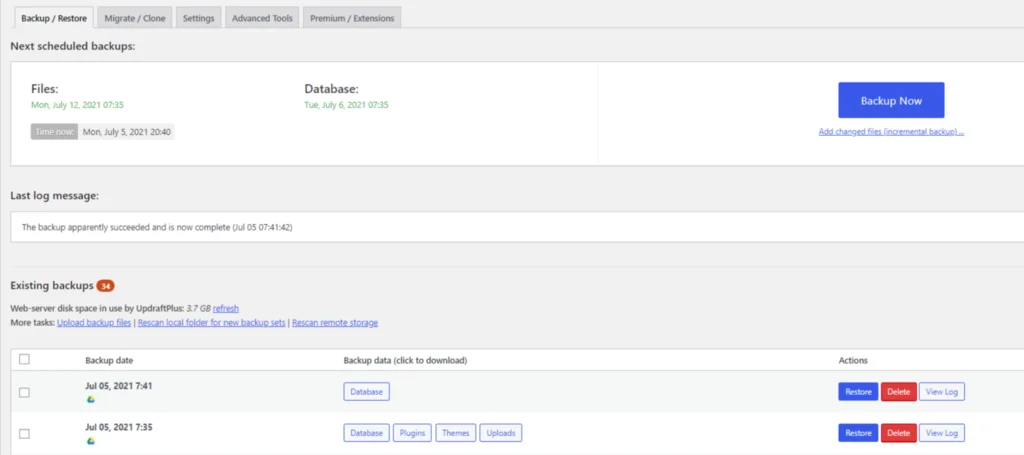
Para restaurar seu site usando o UpdraftPlus, vá para WP-Admin > Configurações > Backups do UpdraftPlus e navegue até a guia de backup e restauração e você encontrará uma lista de backups do seu site WordPress.
A lista é classificada por data e mostra os componentes dos quais foi feito backup. Agora você precisa escolher o backup que deseja restaurar e clicar nesse botão de restauração .
Depois de clicar no botão Updraftplus, agora perguntaremos quais componentes e seções do seu site WordPress você deseja restaurar.
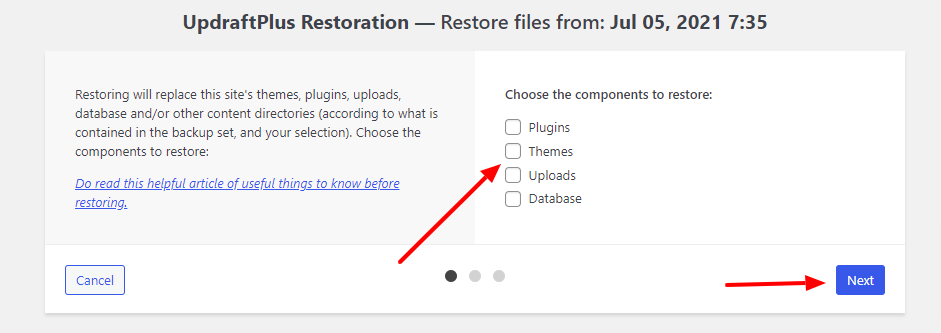
Se você deseja restaurar todo o seu site, selecione todas as caixas e se deseja restaurar uma seção específica, como banco de dados, plugin, tema, uploads ou outros arquivos, pode escolher e marcar a caixa que deseja restaurar.
Agora clique no botão Restaurar.
O Updraftplus agora irá preparar seu arquivo de backup e baixá-lo no seu WordPress para que ele possa restaurá-lo.
Enquanto o processo estiver em execução, certifique-se de não sair desta tela ou não pressionar nenhum botão ou não fazer nenhum tipo de trabalho em seu site WordPress que possa interromper o processo.
Enquanto o processo de restauração estiver em execução, o Updraftplus exibirá uma lista de logs que podem ajudá-lo a entender se o processo de restauração foi bem-sucedido ou não.
O Updraftplus também permite restaurar todo o backup do seu site WordPress se você tiver uma cópia do seu backup armazenada em algum lugar no armazenamento remoto ou no seu PC.
Tudo o que você precisa fazer é enviá-lo para o Updraftplus usando o painel de plugins e basta clicar na restauração e o processo será tratado.
Então é assim que você restaura seu site WordPress usando o Updraftplus.
Contratando uma ajuda profissional
Restaurar um site WordPress, especialmente se você estiver administrando um negócio ou um blog e tiver muitos dados e informações nesse site, pode ser um trabalho crítico e, se você lidar mal com o processo, poderá perder todos os dados do seu site.

Restaurar um site WordPress é uma coisa técnica e precisa de conhecimento significativo sobre o que você vai fazer se você não é uma pessoa técnica e não sabe exatamente quais etapas seguir para alcançar seu site WordPress com sucesso, então eu sugiro que você clique no botão abaixo e entre em contato com a equipe do GloriousMotive para que eles possam te ajudar e corrigir sua restauração do WordPress ou qualquer outro problema no seu tempo.
Não se esqueça de usar o código do cupom bloggersprout20 você pode obter um desconto de 20% em sua compra.
Ele também fornece manutenção mensal para um site WordPress de negócios para que, por um valor nominal, você possa contratar sua equipe que pode levar seu site WordPress todos os meses e garantir que tudo esteja funcionando bem e, se alguma coisa que eu escrever isso ou algo der errado, eles o farão. alertá-lo e eu vou ajudá-lo a obter o rosto dele o mais rápido possível
Perguntas frequentes
Posso restaurar o site WordPress se não tiver um backup?
Não, você precisa de um backup do seu site wordpress para restaurá-lo. Sem backup você não pode restaurá-lo.
Posso restaurar o site wordpress para a data anterior sem backup
Não, sem backup você não pode restaurar o site wordpress para a data anterior. Nesse caso, tente consertar seu site wordpress ou você terá que começar do zero novamente.
Se você precisar de ajuda profissional, visite GloriousMotive.com
Posso fazer backup e restauração do WordPress para um novo servidor
Sim, você pode usar o UpdraftPlus ou usar a migração do site. Para saber como migrar o site: https://www.bloggersprout.com/migrate-wordpress-website-easily/
Como restaurar o site WordPress do CPanel
Você pode restaurar um site WordPress a partir do cpanel escolhendo o recurso de restauração de backup e clicando no botão restaurar e escolhendo uma data específica.
Eu preciso de um plugin de backup e restauração do WordPress gratuito
Sim, existe um ótimo plugin de Backup e Restauração do WordPress que você pode usar gratuitamente – o UpdraftPlus Lite. Está disponível no Repositório do WordPress.
Conclusão
Se você é uma pessoa completamente e não técnica e não sabe o que fazer para restaurar seu site WordPress, sugiro que entre em contato com a GloriousMotive, pois eles têm especialistas em WordPress que restaurarão seu site WordPress ou até mesmo criarão um backup para que você não perca seus dados importantes ou seu site WordPress a qualquer momento.
Mas se você é alguém que conhece um pouco sobre tecnologia ou é um especialista em WordPress, pode seguir facilmente este guia para usar e restaurar seu site WordPress usando o plugin updraftplus WordPress.
Isso é tudo.
No entanto, suas necessidades podem ser diferentes das minhas. Qual plugin é o seu favorito e você o está usando atualmente em seu site? Você tem alguma outra recomendação a acrescentar? Por favor, expresse seus pensamentos nos comentários abaixo!
Você também pode se inscrever em nosso YouTube e curtir e nos seguir no Facebook, Twitter e Instagram.
